آموزش نصب ویندوز بدون نیاز به اینترنت؛ راهنمای کامل برای کاربران
مایکروسافت در نسخههای جدید ویندوز 10 و بهخصوص ویندوز 11، تلاش کرده است کاربران را برای نصب سیستمعامل به اتصال اینترنت و ورود با حساب مایکروسافت (Microsoft Account) ترغیب کند. این تغییرات باعث شده برخی کاربران برای نصب یا راهاندازی اولیه ویندوز با محدودیتهایی روبهرو شوند. اما همچنان میتوان ویندوز را بدون نیاز به اینترنت و حتی بدون ورود به حساب مایکروسافت نصب کرد.
در این مقاله، بهصورت گامبهگام مراحل نصب ویندوز آفلاین را توضیح میدهیم تا بتوانید سیستم خود را بدون اتصال به اینترنت راهاندازی کنید.
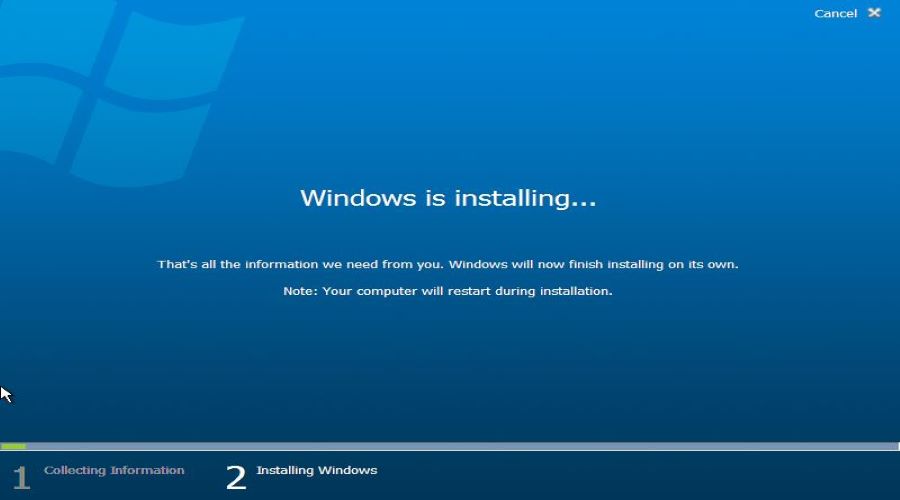
چرا نصب ویندوز بدون اینترنت اهمیت دارد؟
گاهی کاربران به دلایل مختلفی تمایل دارند ویندوز را بهصورت آفلاین نصب کنند:
- محدودیت یا عدم دسترسی به اینترنت پایدار در هنگام نصب سیستمعامل
- نصب سریعتر ویندوز بدون صرف زمان برای ورود به حسابها یا همگامسازی آنلاین
- عدم تمایل به استفاده از حساب مایکروسافت در مراحل اولیه نصب
- نصب ویندوز روی سیستمهای سازمانی یا تستی بدون نیاز به اتصال شبکه
نصب ویندوز بهصورت آفلاین برای کاربرانی که به حریم خصوصی اهمیت میدهند یا میخواهند سیستم را بدون هیچگونه اتصال اولیه به اینترنت راهاندازی کنند، انتخابی هوشمندانه است.

نسخههای ویندوز و تغییرات در مراحل نصب
مایکروسافت در نسخههای اخیر، فرآیند نصب ویندوز را تغییر داده است:
تغییرات در ویندوز 10
در ویندوز 10 امکان ایجاد حساب محلی (Local Account) همچنان وجود دارد و کاربران میتوانند با یک روش ساده، بدون اتصال اینترنت، نصب را انجام دهند.
تغییرات در ویندوز 11
در ویندوز 11 این فرآیند کمی پیچیدهتر شده است و برای نصب نسخه Home، اتصال اینترنت اجباری است. با این حال، روشهایی برای دور زدن نیاز به اینترنت و اکانت مایکروسافت وجود دارد که در ادامه به آنها اشاره میکنیم.
پیشنیازهای نصب ویندوز بدون اینترنت
پیش از شروع نصب، باید ابزارهای زیر را آماده کنید:
- فایل ISO ویندوز 10 یا 11: آخرین نسخه رسمی از وبسایت مایکروسافت یا منابع معتبر دریافت شود.
- فلش بوتیبل (Bootable USB): با نرمافزارهایی مثل Rufus یا Media Creation Tool یک فلش نصب ویندوز آماده کنید.
- سیستمی با قابلیت بوت از USB: تنظیمات بوت در BIOS یا UEFI باید تغییر داده شود.
- حداقل سختافزار لازم: پردازنده 64 بیتی، 4 گیگابایت رم و 64 گیگابایت فضای خالی برای نصب ویندوز 11.
مراحل نصب ویندوز بدون نیاز به اینترنت
1. آمادهسازی فلش بوتیبل
- نرمافزار Rufus را نصب کنید.
- فایل ISO ویندوز را انتخاب کرده و فلش خود را بوتیبل کنید.
- نوع پارتیشن (MBR یا GPT) را بر اساس حالت BIOS/UEFI انتخاب کنید.
2. تغییر تنظیمات BIOS/UEFI
- سیستم را روشن کرده و کلید مربوط به BIOS (مانند F2 یا DEL) را فشار دهید.
- ترتیب بوت (Boot Order) را تغییر داده و فلش را به عنوان اولین گزینه انتخاب کنید.
3. شروع نصب ویندوز
- پس از بوت شدن از فلش، مراحل نصب ویندوز آغاز میشود.
- زبان، منطقه زمانی و نوع کیبورد را انتخاب کنید.
- روی Install Now کلیک کنید.
4. انتخاب نسخه ویندوز
- در صورتی که فایل نصب چند نسخهای باشد، نسخه مورد نظر (Home یا Pro) را انتخاب کنید.
- با وارد کردن یا رد کردن Key لایسنس، به مرحله بعد بروید.
5. حذف یا فرمت پارتیشنها
- پارتیشنهای قبلی را حذف یا فرمت کنید.
- یک درایو جدید ایجاد کرده و نصب ویندوز را آغاز کنید.
6. ایجاد حساب محلی بدون اینترنت
در این مرحله، ویندوز 11 شما را به اتصال اینترنت یا ورود با حساب مایکروسافت مجبور میکند. برای عبور از این مرحله:
- هنگام نمایش صفحه ورود، روی Sign-in options کلیک کنید.
- گزینه Offline Account یا Local Account را انتخاب کنید.
- اگر این گزینه نمایش داده نشد، از ترکیب کلید Shift + F10 برای باز کردن Command Prompt استفاده کنید.
- عبارت زیر را وارد کنید:
- OOBEBYPASSNRO
- سیستم ریاستارت شده و گزینه ساخت حساب محلی فعال میشود.
7. تکمیل نصب ویندوز
- نام کاربری و رمز عبور محلی خود را وارد کنید.
- تنظیمات حریم خصوصی را انتخاب کنید.
- پس از پایان مراحل، سیستم بدون نیاز به اینترنت راهاندازی میشود.
مزایای نصب ویندوز بهصورت آفلاین
- نصب سریعتر و سادهتر: بدون نیاز به دانلود آپدیتهای اولیه در زمان نصب
- حفظ حریم خصوصی: ورود به حساب مایکروسافت را به بعد از نصب موکول میکنید.
- کنترل بیشتر بر تنظیمات: بدون همگامسازی خودکار فایلها و تنظیمات آنلاین
- مناسب برای شبکههای سازمانی: در محیطهایی که اینترنت محدود است، نصب آفلاین ایدهآل است.
نکات امنیتی پس از نصب
- پس از اتمام نصب، سیستم خود را به اینترنت متصل کرده و آپدیتهای امنیتی را نصب کنید.
- آنتیویروس Windows Defender یا نرمافزارهای امنیتی دیگر را فعال کنید.
- درایورهای کارت گرافیک، شبکه و سایر سختافزارها را از وبسایت سازنده دانلود و نصب کنید.
آموزش کامل نصب ویندوز 11 بدون نیاز به اینترنت یا اکانت مایکروسافت
اگر به یک آموزش کامل و تصویری برای نصب ویندوز 11 بهصورت آفلاین نیاز دارید، پیشنهاد میکنیم مقاله آموزش کامل نصب ویندوز 11 بدون نیاز به اینترنت یا اکانت مایکروسافت را مطالعه کنید. این مقاله تمامی مراحل، میانبرها و نکات حرفهای نصب را با جزئیات نشان میدهد.

تفاوت نصب آنلاین و آفلاین ویندوز
مایکروسافت در نسخههای جدید ویندوز، فرآیند نصب را بهگونهای طراحی کرده که کاربران به اینترنت متصل باشند و مراحل نصب را همراه با ورود به اکانت مایکروسافت انجام دهند. اما بسیاری از کاربران ترجیح میدهند نصب را بهصورت آفلاین انجام دهند تا کنترل بیشتری بر تنظیمات اولیه داشته باشند و سیستم سریعتر راهاندازی شود.
نصب آنلاین امکان دریافت آخرین بهروزرسانیها و همگامسازی فوری حساب مایکروسافت را فراهم میکند، در حالیکه نصب آفلاین برای کاربرانی که دسترسی به اینترنت ندارند یا به حفظ حریم خصوصی اهمیت میدهند گزینهای ایدهآل است. در جدول زیر، تفاوتهای کلیدی نصب آنلاین و آفلاین ویندوز را مشاهده میکنید:
|
ویژگیها |
نصب آنلاین ویندوز |
نصب آفلاین ویندوز |
|
نیاز به اینترنت |
بله |
خیر |
|
سرعت نصب |
کمی طولانیتر به دلیل دانلودها |
سریعتر |
|
ورود به حساب مایکروسافت |
اجباری در نسخه Home |
اختیاری |
|
بهروزرسانی اولیه |
بهطور خودکار انجام میشود |
باید پس از نصب انجام شود |
|
حریم خصوصی |
کمتر |
بیشتر |
نکات مهم برای نصب راحتتر ویندوز بدون اینترنت
- از آخرین نسخه ISO ویندوز استفاده کنید تا مشکلات ناسازگاری کمتر شود.
- قبل از نصب، پشتیبانگیری (Backup) از اطلاعات مهم خود انجام دهید.
- برای سیستمهای قدیمیتر، حالت Legacy BIOS را فعال کنید.
- در صورت استفاده از نسخههای غیررسمی، دقت کنید فایل ISO سالم و معتبر باشد.
جمعبندی
نصب ویندوز بدون نیاز به اینترنت راهی عالی برای کاربرانی است که میخواهند سیستم خود را سریعتر و بدون ورود به حساب مایکروسافت راهاندازی کنند. با استفاده از روشهای معرفیشده میتوانید ویندوز 10 یا 11 را بهصورت آفلاین روی سیستم خود نصب کنید و پس از راهاندازی کامل، در زمان دلخواه به اینترنت متصل شوید و آپدیتها را نصب کنید.
این روش بهویژه برای تکنسینهای IT، کاربرانی که در مناطق با اینترنت محدود زندگی میکنند و کسانی که به حریم خصوصی اهمیت میدهند، بسیار کاربردی است.